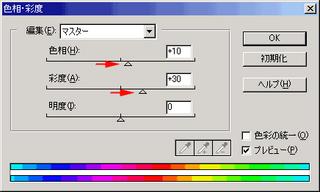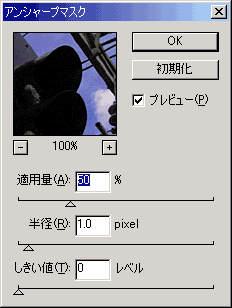SVX日記
2005-03-18(Fri) デジカメ必勝法−風景編
オイラはこのSVX日記を始める前に「フルタニアン宮殿」という写真系サイトを運営していた(今でも公開はしている)。メインテーマが送電鉄塔であったため、珍しがられて結構アチコチのメディアから引き合いがあったり、たくさんの感想を頂いたりしたが、そのほとんどの場合に「写真がキレいですね」というおホメの言葉を併せていただくコトが多かった。
確かにPhotoShopでマメにレタッチを行ってはいるが、決してスゴい撮影テクニックがあるわけでもないし、レタッチに多大な時間を費やしているワケでもない。ほんのちょっとしたコツがあるだけである。せっかくなので、ここで簡単にコツを伝授したいと思う。
まず、使用機器だ。基本的になんでも構わないが、オイラの使っているのはRICOHの「Caplio G4 wide」というデジカメである。オイラはデジカメ評論家ではないので、あまり客観的な意見は書けないが、このデジカメの特長を並べると、28mmの広角レンズ搭載、ISO800相当の高感度設定可能、マニュアルフォーカス可能、1cmまでの超近接撮影可能、やたら電池が持つ、やたら安い、というあたりだろうか。一般人は高倍率ズームや画素数の多さ、背面のファインダのデキでデジカメを評価しがちであるが、それらは不要な要素のトップ3であるコトをココに宣言しておこう。
次に、カメラの設定。シャープネスやコントラストの設定ができる場合は、シャープネスは弱め、コントラストは低めに設定する。これらの処理は後でPhotoShopで編集することを前提に考えた場合には悪影響にしかならない。撮影画素数はWebに載せるコトを考えた場合には1280x960程度がいい。ムダに高くてもイイコトはないのである。
野外で人を撮る場合、昼間なら常にフラッシュを焚き、夕方から夜間なら常にフラッシュを焚かない選択を考えること。逆のようだがコレが正しい。野外で物や風景を撮るなら昼だろうが夜だろうがフラッシュは焚かないほうがいい。周囲が暗い場合には感度を上げてブレを防ぐ。シャッタースピードが1/30を下回るとブレが出やすくなるので、それを目安にして感度を上げたり、腕を固定物に押し付けたり、息をゆっくり吐きながら撮るなどの対策をする。
野外撮影では不確定要素が多すぎるので、撮影に関してはあまり工夫の余地はない。ズームするよりは自分が近寄る、人を撮る場合は右か左に寄せるというコツくらいか。上記の設定以外はフルオートで適当にビシバシと撮ればいいだろう。撮ったらあとはPhotoShopで編集である。ここから先は先日「新豊田駅」で撮った信号の写真を例に挙げ、PhotoShopの操作方法を紹介する。
読み込んだら一番にするのは「レベル補正」である。魅惑の「自動設定」ボタンもあるが、野外撮影の画像の場合はあまりよい結果にならないコトが多い。ホワイトバランスを取るのがヘタなカメラの場合はお世話になるコトもあるだろうが、基本的には手動で補正する。補正方法は右のスライダを、グラフの立ち上がる位置の少し左に移動するのが基本である。コレで写真に「照り」が出る。写真に「締り」が欲しい場合は左のスライダを右に移動するが、概ねこれは不要であろう。最後は明るさ調整。明るいほうが人に与える印象がよい場合が多いので、真ん中のスライダを少し左へ移動する。これはワサビみたいなモンなので各自のお好みで調節する。
次に「色相・彩度」である。一般に人間は鮮やかな写真を好む。真ん中の「彩度」を思い切って右に移動するのだ。単純ではあるがこれほど写真の印象をガラッと変える補正はない。やりすぎるとクドくなるが、クドくなるギリギリまでやってしまおう。「彩度」を上げたら「色相」もイジる。「色相」は右に少し移動するのが基本である。ウソくさいまでに青空は青くなり、樹木や芝生は生き生きとするのがわかるだろう。暖かさをを強調するときは左に移動する。ウソくさいまでに紅葉は燃え上がり、料理はウマそうになるのがわかるだろう。ただし「色相・彩度補正」はいわゆる「味の素」である。効かせ過ぎには注意だ。
そしてトリミング。絶対に必要ではないが、対象物をギリギリまで大きく撮るコトは写真の基本である。最近のデジカメは十分な画素数があるので適当に撮っておいて、後からシッカリとトリミングしよう。オイラはWeb画像を600x400とするポリシーなので、PhotoShopの範囲選択を「縦横比を固定」にして3:2で切り取る。今回は写真の黄金率を意識し、アクセントである信号の赤色を縦横33%の位置に配置するようにトリミングしてみた。
ちなみにPhotoShopの場合、切り抜きツールを使うと比率を指定できないので、オイラは矩形選択、コピー、新規、ペーストという手順でトリミングをする。トリミングしたら縮小である。ポリシーに基づいて600x400の画像サイズにする。